Замена hdd на ssd на imac 2009
Эта статья может заинтересовать владельцев новых аймаков 2012-13 года (это которые плоские и красивые), а также желающих приобрести себе такой. И позволит сэкономить Ваши финансы. Те кто приценивался знают, что разница в цене, между самой простой комплектацией и максимально прокачанной, может доходить чуть ли не до двух раз.
Обычно Apple свои компьютеры предлагает в двух (иногда в трех) штатных комплектациях, самой простой и дешевой (стоковой) и более продвинутой, которая подороже (кастомной). Каждую их этих комплектаций, за дополнительную плату можно проапгрейдить (память, жесткий диск, процессор и т.д).
Причем апгрейд, как правило, предлагается не равнозначный. Совсем на максимум, можно прокачать, обычно только кастомную комплектацию, т.е. потребитель должен изначально уже заплатить больше, выбрав более дорогую версию и потом еще доплатить за апгрейд. Это такой маркетинговый ход.
Покажем на примере. Информацию берем с сайта Apple, цены оттуда же в $ (и надо учитывать, что покупая у нас разница будет побольше, желающие сами могут прицениться по нашим ценам).
Идем на сайт Аpple и смотрим iMac 21.5”.

Видим: отличие в частоте процессора 2,7 и 2.9 и отличается видео GT 640M и GT 650M (отличие в мощности видео не существенное). Разница 200$.
Далее раскрываем выбор опций для младшей модели.

Видим что есть возможность только увеличить память до 16Gb и различные варианты с жесткими дисками и твердотельными накопителями.
Раскрываем ту же вкладку для старшей модели.

Тут уже вдобавок к прошлым опциям появилась возможность заменить процессор
на Core i7 3.1GHz заплатив 200$.
Теперь считаем. Чтобы получить самый топовый процессор мы должны заплатить 400$. А розничная цена такого процессора 300$. Получаем минимум переплату в 100$, а если учесть, что старый процессор Core i5 2.9GHz (розничная стоимость 200$) остается у них и если предположить, что оптовые цены Intel на процессоры намного дешевле, то увидим, что Apple неплохо зарабатывает на таком апгрейде.
Но самое, как нам кажется, несправедливое в этом, что не предлагается возможность поставить топовый процессор в младшую, более дешевую модель. Кто-то подумает, что это невозможно. Но это не так, мы проверили и все отлично заработало.
Это все было лирическое отступление, а теперь по существу.
Был приобретен самый простой iMac 21.5” с процессором Core i5 2.7GHz, тот который за 1299$ ( в Москве, в среднем, можно купить за 50т).
В него мы поставили:
— процессор Core i7-3770S 3.1GHz
— оперативную память 16Gb
— твердотельный накопитель SSD 2,5’’на 240Gb
— Flash Storage 512Gb (флеш-накопитель, ставится в комплектации Fusion Drive) от MacBook Pro Retina

— процессор Core i5-3330S 2.7GHz
— оперативная память 8Gb
— HDD 2.5” 1Tb

Причем всю процедуру такого апгрейда можно проделать самостоятельно, если конечно есть опыт подобных работ и если “прямые” руки. В общем паяльник не потребуется.
Разбирается этот аймак легче прошлых поколений. Внутри все стало намного проще, нет такого количества соединительных шлейфов. Единственное, что надо делать с большой аккуратностью, это снимать экранный модуль (защитное стекло и матрица склеены и это теперь одна деталь).
Экран приклеен на двухсторонний скотч. В iFixit его предварительно грели феном, но мы снимаем немного другим способом. Скотч на который крепится экран, он объемный, с наполнителем, и его можно аккуратно прорезать по периметру (точнее с трех сторон). И после этого экран легко отходит, не требуется даже присоска. Делать это надо очень тонкой пластиковой карточкой (ни в коем случае не используете железный инструмент!). Мы используем упаковочный пластик, например от упаковки оперативной памяти.
Итак. Плату достали: вытаскиваем память, откручиваем радиатор, снимаем процессор.

Взамен штатного i5-3330S 2.7GHz.

Мы ставим i7-3770S 3.1GHz.

Core i7-3770S, именно тот процессор, который опциально, предлагается в максимальной комплектации. Это третье поколение процессоров семейства Core (кодовое название — Ivy Bridge), сокет LGA1155. В серии 3770 четыре процессора.

Теоретически любой из них заработает, но 3770S имеет тепловыделение 65W., именно такое же как и у штатного Core i5-3330S. И поэтому если ставить 77W, то есть риск, что система охлаждение не будет справляться.
Далее устанавливаем “ретиновский” ssd (Flash Storage) на 512GB. Разъем и крепления на плате, именно под диск такого формата. Интересно, что по материалам
iFixit, в простой комплектации, отсутствовал разъем под флеш накопитель.

Наверно так было только на самых первых партиях плат, потому что на нашей плате разъем присутствует.

Устанавливаем и прикручиваем накопитель.

Но даже при отсутствие разъема, теоретически его можно будет припаять и установить флеш-накопитель.
В заключении устанавливаем память. Слотов всего два, поэтому максимум 16Gb, хотя процессор поддерживает 32Gb. Память подойдет любая DDR3 SO-DIMM, частотой 1600MHz (PC3-12800).
Теперь все готово для обратной сборки.

Наносим термопасту, прикручиваем радиатор и собираем все в обратном порядке.
Штатный HDD 2.5” 1Tb мы заменили на SSD 2,5” 240Gb. Подойдет любой. Сделали это просто в целях эксперимента, чтоб убедится, что нет проблем при такой замене.
В итоге получилось что мы заменили все, что можно было заменить и все заработало. Получился максимально прокачанный iMac.
Не поддается апгрейду только видеосистема. Теоретически сам видеочип GF 640M, можно перепаять на GF 650M (тот, что в кастомной комплектации) и он должен будет заработать. Но смысла в этом нет, разница между ними незначительная.
Еще интересно, что в обоих комплектациях предлагается только 512Mb видеопамяти. При этом на плате распаяно только два чипа памяти и остается еще два пустых места. Т.е можно установить 1Gb видеопамяти и сам чип поддерживает такой объем. Но такая конфигурация с 1Gb не предлагается даже в виде опции.
Пару лет назад, для работы с изображениями и графикой, мной был приобретен компьютер iMac 27” 5K 2017 в средней комплектации, с 4-ядерным Core i5 и гибридным Fusion Drive на борту. Я не буду разводить дискуссию по поводу того, что за стоимость iMac можно было бы собрать пару хороших игровых компьютеров, скажу лишь что компьютер был приобретен под определенные нужды для зарабатывания денег и со своей целью справлялся на отлично.

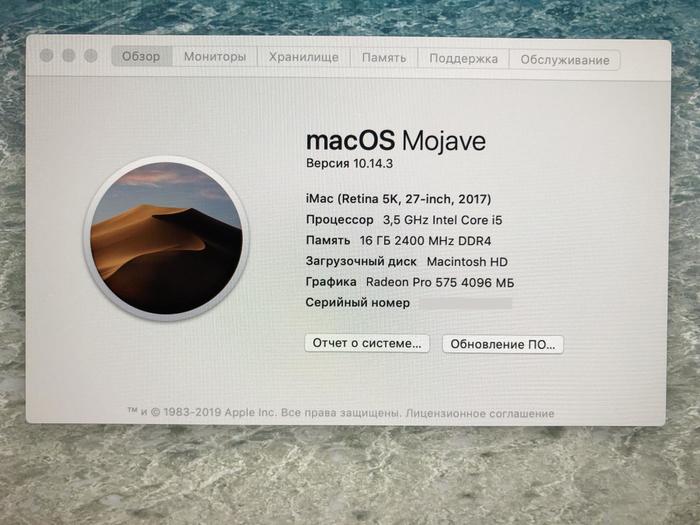
Образуя Fusion Drive, или как его еще называют, гибридный накопитель, система начинает работать чуть быстрее, поскольку все наиболее актуальные данные (вроде таблицы разделов и записей файловой системы) хранятся именно на SSD. Кроме того, данные к которым ты обращаешься наиболее часто, так же кэшируюстя в SSD, прилично ускоряя систему с классическим жестким диском.
Вот при выборе SSD я слегка и залип. С одной стороны, была возможность приобрести оригинальный БУ SSD от Apple. Но во-первых, отпугивала цена (что-то около 30 000 р за 1 Тбайт), а во-вторых, отпугивало БУ состояние. Жизненный цикл NAND памяти ограничен, и чем меньше она использовалась на запись, тем лучше. Покупать пусть и оригинальный, но БУ SSD – довольно рискованно, по-этому было принято решение взять очень близкий аналог по скоростным характеристикам, но по более привлекательной цене — Samsung 970 EVO PLUS c NVMe M.2 интерфейсом. Почему выбор пал именно на него? Ну, это последняя модификация чуть ли не самого быстрого SSD на рынке, с офигительной скоростью на чтение/запись, которая выше чем скорость обычных SATA SSD примерно в 5-6 раз. Кроме того, на диск дается 5-летняя гарантия, используется качественная 96-слойная 3D NAND память, а многоядерный ARM контроллер Phoenix вообще огонь :)
Кстати, до сих пор компания Samsung выпускает SSD для компьютеров Apple, устанавливая в них и память и контроллеры собственного производства. Единственный нюанс — поскольку Apple использует собственный, проприетарный интерфейс в своих SSD, то для нормальной работы NVMe накопителей с компьютерами Apple, требуется специальный переходник, заказать который можно известно где рублей за 150-200.
Другой, весьма сложной проблемой, является экран дисплея Mac — он приклеен к корпусу. Т.е. для того, что бы получить доступ к внутренностям, нужно его отклеить, отсоединить шлейфы и при этом ничего не сколоть и не разбить. 5К матрица дисплея весит очень много, и несмотря на то, что защищена она стеклом, неприятные казусы все-таки могут случиться. Поскольку двухсторонняя лента-скотч вещь одноразовая, я заранее заказа комплект наклеек для дисплея — стоят они недорого, и моя рекомендация — заказывайте сразу джва на всякий случай.
Итак, все готово, стол застелен мягкой подложкой, кот уже готов подавать нужные биты для отвертки, погнали!

Специальным пластиковым роликом проводим между экраном и корпусом. Двухсторонняя лента на которой держится дисплей, поддается с трудом но в конце концов, отклеивается
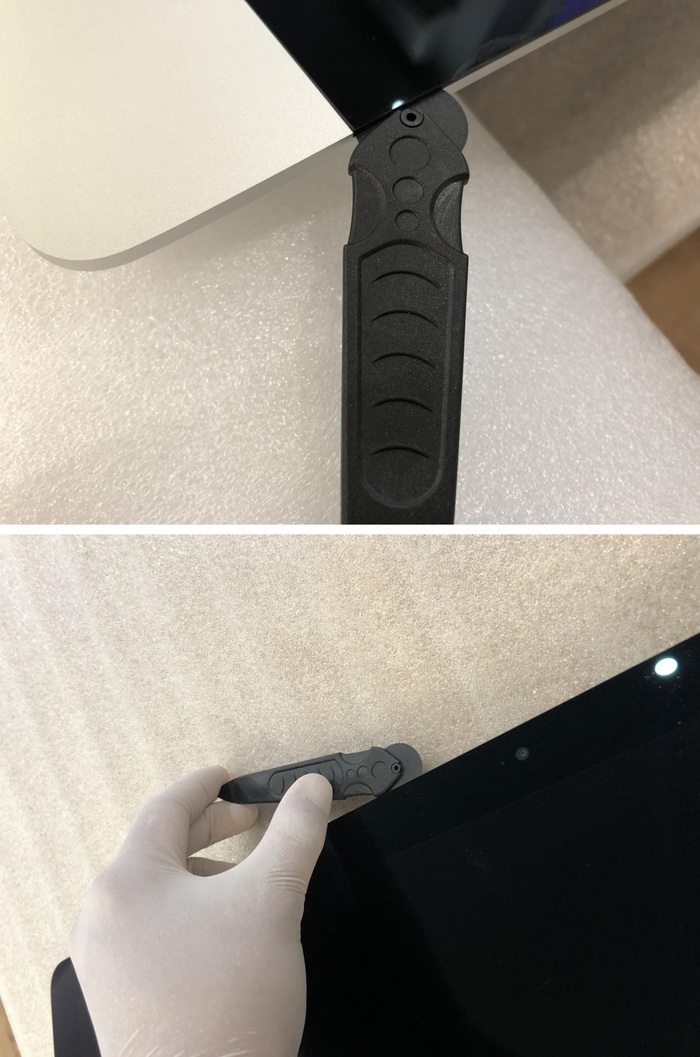
Поддерживаем экран вакуумной присоской, и прокладываем кусочки бумаги для того что бы экран опять не приклеился к ленте под собственным весом. Отсоединяем кабель питания и шлейф дисплея.


Полный доступ к внутренностям открыт! Обратите внимание на HDD – он произведен компанией Seagate, но при этом лейбл не совсем обычный — он черного цвета, а не бело-зеленый как в современных моделях. Казалось бы, кто там внутри будет ковыряться, этого же никогда не увидят большинство. Но в Apple заморочились, вроде как даже внутри все должно быть красиво :)

Отклеиваем старую клейкую ленту с дисплея и корпуса, зачищая все ватными дисками смоченными в спирте.

Начинаем потихоньку все разбирать. Снимаем жесткий диск, блок питания, и динамики.

За два года накопилось много пыли в системе охлаждения — самое время ее почистить!

А вот и материнская плата! Большой чип в центре — графический процессор AMD Polaris (AMD Raden Pro 575). Чуть выше — виден тот самый SSD использующийся для кэширования в Fusion Drive.


Ну и самое интересное — сравнение родного 32-Гбайтного SSD Samsung c Samsung 970 EVO Plus. EVO чуточку короче, но с переходником имеет абсолютно идентичную длину оригинального SSD.

Железок получилось много, но у каждой есть определенное место, так что сборка особого труда не составит. Все напоминает конструктор Lego, только уже для дяденек.

В целом, родной Core i5 7600 довольно быстрый процессор, но для видео обработки дополнительные 4 потока HyperTraiding у Core i7 дают чуть ли не 30-40% прирост. Именно по-этому я все-таки раскошелился и на новый CPU, отправив старый к себе в рабочий компьютер. Кстати, была возможность поставить более мощный Core i7 7700K у которого тактовая частота почти на 600МГц выше, однако судя по отзывам ребят у которых есть топовые конфигурации iMac 27”, система охлаждения уже не справляется и процессор почти все время сбрасывает частоту, находясь в троттлинге. Так что не стал рисковать и взял более экономичную версию.

Собираем систему охлаждения, попутно все очищая от пыли, устанавливаем новый процессор, SSD и собираем все обратно. Родной жесткий диск я решил не оставлять — места на твердотельном накопителе теперь вагон. Да и зачем лишнюю железку держать — только шуметь будет.

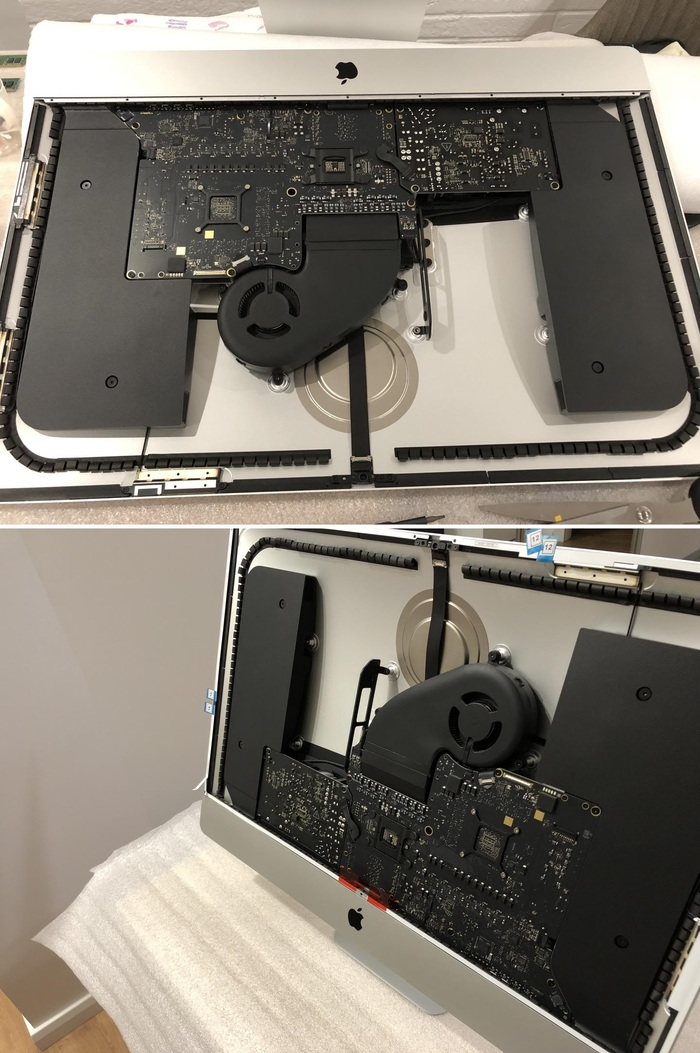
Ну, а теперь самое сложное. Приклеить дисплей можно всего раз — в противном случае придется заказывать еще один комплект наклеек. Так что накидываем дисплей без удаления защитной пленки с клейкой ленты и в горизонтальном положении запускаем iMac, проверяя его работоспособность.
И-и-и-и. ничевоооооууу. . после 3-х часов разборки/сборки, iMac посылает меня нахер, в упор не видя установленный SSD. Следующие двадцать минут я провел выясняя в чем может быть причина. Результаты меня не порадовали:
Проблем с использованием NVMe SSD в Mac нету. Кроме одного случая. Когда вы устанавливаете Samsung 970 EVO Plus.
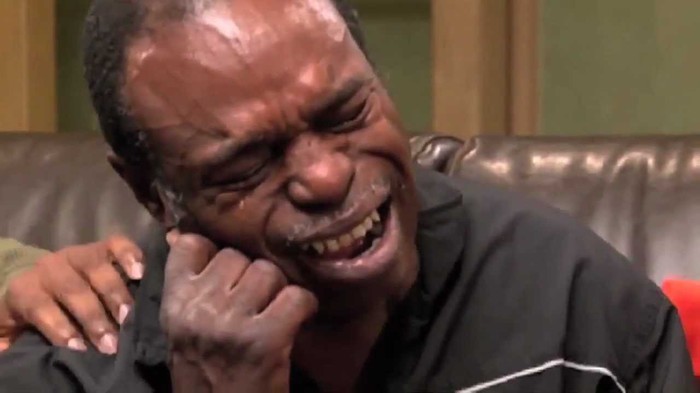
Это новый SSD, и прошивка iMac пока его не увидит. Ждать следующие 3-4 месяца, оставив супругу без рабочего инструменты я не мог, так что в моем мозгу сразу проскочил гениальный план! Из своего ноутбука, в который я примерно месяца три назад покупал Samsung 970 EVO на 1 Тбайт, я извлеку SSD и поставлю его в iMac. Ну, а новый EVO Plus я уже установлю обратно в ноутбук. Вроде бы никто пострадать не должен и план сработает. На часах было уже около 3-х часов ночи, так что я решил взять паузу до утра.
Утром я перестраховался — что бы точно быть уверенным в том, что SSD заработает, я установил Samsung 970 EVO через переходник в старенький Macbook Pro 15 – и все заработало! Далее, я восстановил образ системы iMac, и проверил новый SSD на работоспособность — все было в норме.
Как потом выяснилось, есть решение и по запуску EVO Plus, но отзывы все еще не очень - с Маками он работает нестабильно. Возможно проблема решится в следующие 4-6 месяцев с апдейтами прошивки.


Кстати, проклеивая стандартные наклейки дисплея, важно оставить динамик микрофона открытым - в противном случае нормально он работать не будет. В модели 2017-го года немного перенесли расположение микрофона, а вот наклейки переделывать не стали.

Фух, можно все заклеивать!

Компьютер обновлен, железки установлены практически максимальные для этого компьютера, так что можно работать следующие пять лет не зная бед.

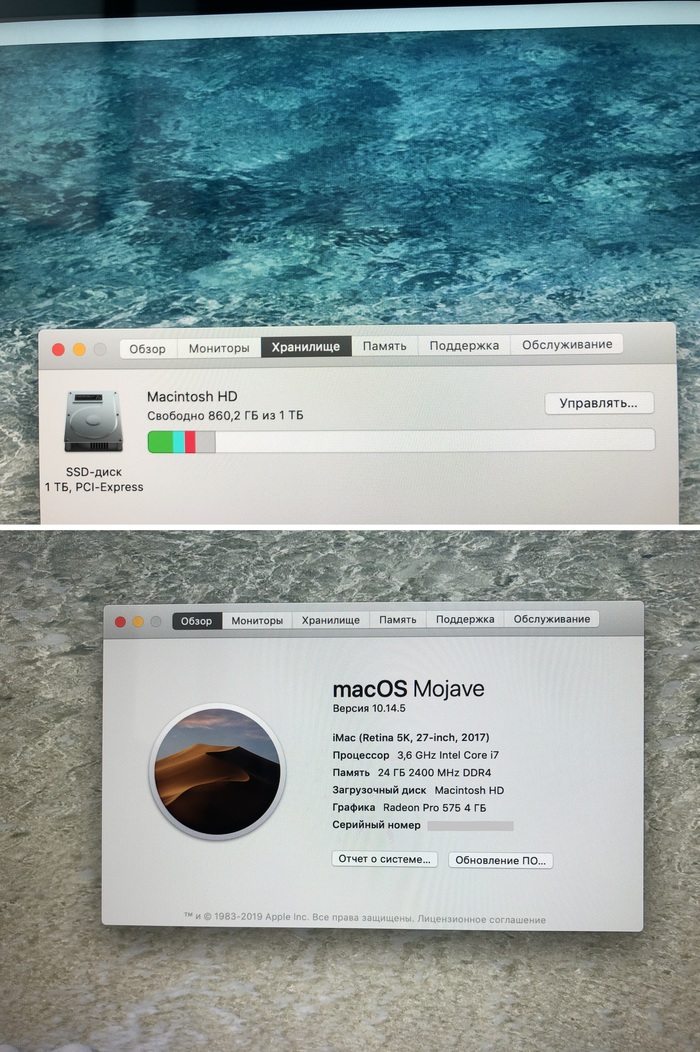
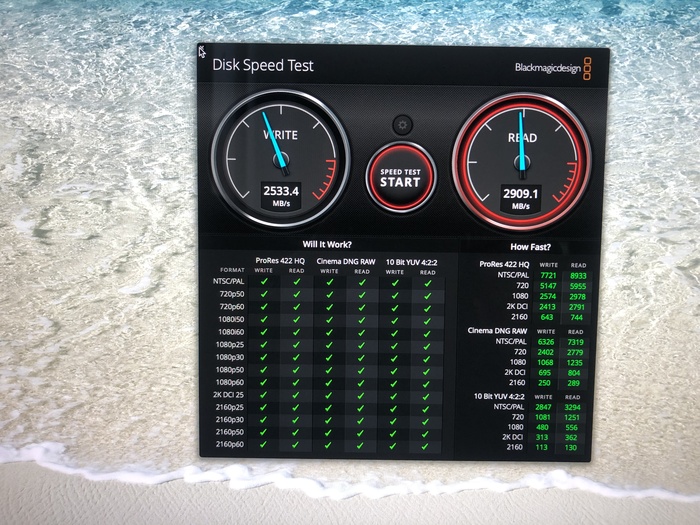
Скорости говорят сами за себя. До этого Fusion Drive выдавал примерно 200 мегабайт на запись, и около 250 на чтение. Сейчас, почти в десть раз больше! Итогом удовлетворен, жена радуется повышенной эффективности - и раньше было неплохо, но сейчас прям совсем хорошо :)
И так, разговор все от том же imac MC309RS/A (A1311) 2011 года рождения. ССылка на предыдущий апгрейд.
Почитав немного инфы решил поменять hhd на ssd в imac. Во всех обзорах люди советуют использовать присоску для снятия стекла. Но так как я забыл ее на работе) Пришлось открывать аймак своим способом.
Стекло поддел ногтем и подложил пластиковый календарь. Потом просто поднял на себя стекло.
И оно "отмагнитилось" Сразу же поставил его в коробку что бы оно не нахватало пыли и грязи.





После демонтажа стекла, положил мак на спину. И начал откручивать болты креплений жк панели. При откручивании есть небольшой напряг) Лучше во время откручивая держать винты пинцетом. Магниты которые держат стекло так и норовят примагнитить винт.




Когда все винты были "удалены" я приподнял панель и увидел 1)hdd 2) продавец действительно не обманул, мак 5 лет стоял в коробке. Так как пыли там нет вообще. Для замены диска полностью панель не нужно. И я решил ее не снимать. Что бы не добавлять себе лишней работы. Поставил коробку от нового ssdшника между панелью и корпусом мака.


Hdd крепится на двух винтах и двух штырях. Откручиваем два винта, отключаем питание и sataшку, тянем винт на себя.



Откручиваем салазку от hdd и прикручиваем к ней наш новый ssd. НО обязательно к ssd нужно купить переходник 2.5 на 3.5 иначе ничего не получится) У меня он был в комплекте с ssd.






Ставим ssd, прикручиваем и подключаем.

Дальше самое сложное. Придется напрячь булки) При закручивании панели желательно использовать отвертку с диким магнитом или пинцет. Магниты на маке ооооочень сильные. А если какой нибудь магнит схватит винт то придется поднимать панель и снимать его. Магниты магнитят к внутренней стороне панели. У меня все получилось с первого раза и без потерь)
В течении года пишу о ремонте и сервисе мобильной техники Apple, но линейка продуктов этого производителя гораздо шире, этот материал про iMac. В начале 2013 года в Россию стали приезжать новые Apple iMac в корпусе с тонкими гранями, весной стал счастливым обладателем iMac 27”. Проработал полгода, из них последние три месяца с желанием сделать upgrade. Заменить в iMac 2012 года HDD на SSD, по обзорам в интернете и тестам можно было получить прирост в скорости отклика на операции. Работая с большим объемом фотографий – это было важным моментом.

Чтобы заменить в тонком iMac 27” 2013 года покупки HDD на SSD нужно серьезно подготовиться, работать с правильным инструментом для разборки и сборки компьютера. «Чтобы не было пиздежу, делай все по чертежу». Первое, что сделал, заказал набор оригинальных наклеек двухстороннего скотча для дисплея iMac 27”, набор наклеек из 6 штук точно повторяет контуры рамки монитора и выступы для антенн. В этом же наборе идет пластиковый круглый нож для вскрытия корпуса.


Третье, обязательно нужно иметь набор отверток Т8 и T10. Apple не благословляет сторонние сервисы на ремонт своей техники, использует в iPhone, iPad и iMac не стандартные винты с крестовой шляпкой, а по максимуму 6-ти гранные звездочки. Фены и термопушки не являются обязательным атрибутом при разборке нового iMac. Лучше иметь набор пластиковых карточек, делая прорези пластиковым ножом в клейкой ленте, в них следует оставлять распорки.

Как разобрать iMac 27” MD096 или ME089? Для начала положите iMac на спинку, проведите пластиковым ножом или медиатором вдоль трех граней дисплея. В разрезы клейкой ленты вставьте пластиковые карты или медиаторы. Найдите места с плохо прорезанной клейкой лентой и еще раз пройдитесь по ним пластиковым ножом. После 2-3 итераций ламинированный дисплей с защитным стеклом отойдет от корпуса iMac, можно будет приподнять за верхние углы.



Дальше следует отсоединить два шлейфа, которые крепятся к материнской плате, искать разъемы следует в центре корпуса iMac. Один шлейф вставлен в штекер, это шлейф микрофона и камеры FaceTime. Второй шлейф, шлейф дисплея, прижат металлической защелкой, ее отстегните перед разъединением.

После отсоединения шлейфов дисплей iMac можно свободно приподнять. Если прорезать клейкую ленту на нижней грани дисплея, то полностью снять и отложить в сторону.

Следующий этап частичный разбор iMac, открутите винты отверткой T10 на левой колонке. Отсоедините аудио разъем от материнской платы, провод аккуратно выведите из-под колонки и паза крепления, выньте колонку из корпуса.

Отсоедините разъем SATA от HDD. Отверткой Т10 открутите два винта крепления HDD, которые ближе к колонке. Крепежная планка легко снимается, следом за ней выньте винчестер. Из боковых граней HDD выкрутите отверткой Т8 направляющие.


Дальше идет процесс обратной сборки, заменяем HDD на SSD в iMac. SSD ставится на 3,5” салазки и крепится на место большого HDD. Какой SSD установить в Apple iMac? При выборе твердотельного накопителя выбирайте между Intel и Plextor, использующие последние модели контроллеров и чипы NAND flash в своих продуктах. Обратите внимание на фотографию, SSD гораздо меньше HDD по размерам, салазки короче чем HDD. Удалось установить только пару оригинальных направляющих Apple, чтобы зафиксировать SSD добавил два обычных винта в крепление салазок. Присоедините шлейф SATA к твердотельному диску.

Закрепите планку. Возвращаем на место колонку, обратно заводим аудио провод под материнской платой и вставляем в разъем. Прикрутите колонку окончательно к корпусу. На этом работа с железом закончена, остается вернуть на место дисплей Apple iMac 27”.
Вдоль граней iMac снимите старую двухстороннюю клейкую ленту. Ее трудно подцепить, а срывается она без лишних усилий. Тоже самое нужно проделать с дисплеем, но нем гораздо меньше остается ленты при снятии с iMac. Грани нужно очистить тщательно, от этого будет зависеть, как хорошо ляжет дисплей на прежнее место.

Когда грани корпуса очищены, на них клеится новая двухсторонняя лента. Оригинальная крепежная лента пронумерована, совпадает на 100% с контурами корпуса и мест вывода антенн. По номерам не составляет труда все закрепить на своих местах. Очищается одна сторона и клеится на нужные места, другую защитную пленку не торопитесь снимать.

Приложите дисплей поверх нераспечатанной крепежной ленты, присоедините шлейфы и проверьте работоспособность iMac 27”. Первая загрузка iMac с SSD будет выполнять дольше обычной загрузки. Не переживайте, когда увидите белый экран, через 1-2 минуты появится заветное яблоко и OS X загрузится. Когда убедитесь, что все было сделано правильно, выключите компьютер.

Отсоедините шлейфы, снимите дисплей. Окончательно освободите клейкие ленты от защитной пленки. Начните приклеивать дисплей с нижней грани, затем подключите шлейфы и окончательно прислоните дисплей к корпусу iMac. Проведите по краям экрана ладонью, чтобы плотно встал на свои места. На этом разборка и замена HDD на SSD в iMac закончены.

Не найдено похожих записей.
13 комментария(-ев) “ Как заменить HDD на SSD в iMac 27 ”
У меня 27 iMac Late 2013 заряженный железно по максимуму на то время (Core i7 3,5 Ghz/nVidia GF 780 GTX 4Gb/16GB DDR/
Поставлялся с Fusion Drive состоящим из 128 гигового SSD и HDD на 3 террабайта. Fusion размонтировал через год, ибо как-то всё равно медленно. Вобщем теперь всё раздельно-система и софт на SSD, инфа на HDD. Всё отлично работает на mac os Catalina. Но вот беда- стал постепенно умирать HDD. Программа Drive DX выдаёт ошибки 197 и 198 (это посыпались блоки-сектора) Готовлюсь к замене на SSD. Заприметил Samsung 860 EVO на 2 террабайта (да дорого, но мило) Вскрывать пациента буду сам.Вопрос по поводу выбранного SSD- как он вообще подойдёт? Хочу систему и софт на него установить, а 128 гиговый родной PCI отдать под Windows (не кидайте тапками) :)
Здравствуйте, подойдёт ли на замену SSD Samsung линейки 860 EVO в iMac 27 Late 2013?
Читайте также:


